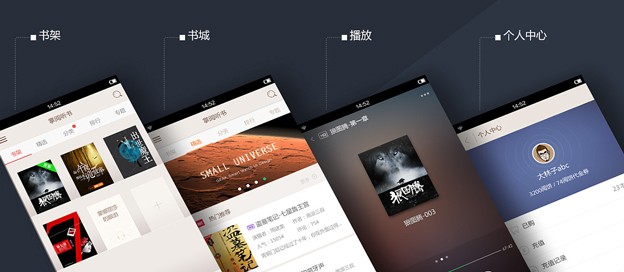Win7系统必备技巧:轻松设置文件打开方式,提升操作效率!
在windows 7操作系统中,设置文件的默认打开方式是一项非常实用的功能,它决定了当你双击某个特定类型的文件时,系统会自动用哪个程序来打开它。正确设置文件的默认打开方式,不仅可以提高工作效率,还能避免系统调用错误的程序打开文件,造成不必要的麻烦。本文将详细介绍在windows 7系统中如何设置文件的默认打开方式。
一、通过文件属性设置默认打开方式
以修改flash文件的默认打开方式为例,具体步骤如下:
1. 首先,找到一个flash文件,右键点击该文件,选择“属性”。
2. 在弹出的属性窗口中,可以看到“打开方式”一栏,这里显示了当前文件的默认打开程序。例如,系统可能默认使用windows media player打开flash文件。
3. 要更改默认打开方式,点击“更改”按钮。
4. 在弹出的“打开方式”窗口中,选择你希望用来打开flash文件的程序,比如百度影音。如果列表中没有你想要的程序,可以点击“浏览”按钮,然后在软件的实际安装路径中选择该程序。
5. 选择完毕后,点击“确定”。回到属性窗口,你会发现“打开方式”已经修改为你所选择的程序。此时,双击同类型的文件,都会使用你设置的默认程序打开。
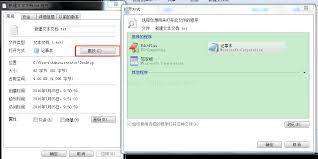
二、通过右键菜单设置默认打开方式
这种方法更加直观,适用于快速更改某个文件的默认打开方式:
1. 右键点击你想要更改默认打开方式的文件,比如一张图片。
2. 在弹出的右键菜单中,选择“打开方式”-“选择默认程序”。
3. 在弹出的“打开方式”窗口中,选择你希望用来打开文件的程序。如果程序不在列表中,可以点击“其它程序”右侧的箭头查找,或者点击“浏览”按钮手动选择。
4. 确保勾选“始终使用选择的程序打开这种文件”,然后点击“确定”。这样,以后双击同类型的文件时,都会使用你设置的默认程序打开。
三、通过控制面板设置默认打开方式
对于需要批量设置或更改多个文件类型的默认打开方式,可以使用控制面板:
1. 点击开始菜单,选择“控制面板”。
2. 在控制面板中,选择“程序”。
3. 在程序页面中,选择“默认程序”。
4. 在默认程序设置关联页面,可以看到各种文件类型的默认打开方式。找到你想要更改的文件类型,比如“.txt”文本文档。
5. 点击该文件类型旁边的“更改程序”按钮。
6. 在弹出的窗口中,选择你希望用来打开该类型文件的程序,然后点击“确定”。
注意事项
1. 在设置默认打开方式时,一定要确保所选择的程序能够正确打开该文件类型。否则,可能会导致文件无法打开或损坏。

2. 如果某个程序在“推荐的程序”列表中没有列出,可以通过点击“浏览”按钮手动查找该程序的安装路径。
3. 勾选“始终使用选择的程序打开这种文件”选项非常重要,因为它决定了以后双击同类型文件时是否使用你设置的默认程序打开。如果没有勾选该选项,那么此次更改只适用于当前文件,默认的打开程序仍没有修改。
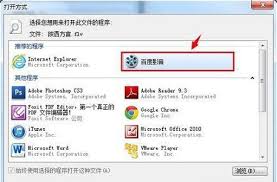
通过以上三种方法,你可以轻松地在windows 7系统中设置文件的默认打开方式。无论是单个文件还是批量文件类型,都能找到适合自己的设置方法。正确设置文件的默认打开方式,将大大提高你的工作效率和文件管理的便捷性。